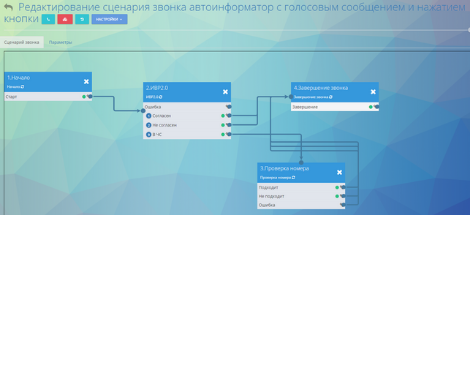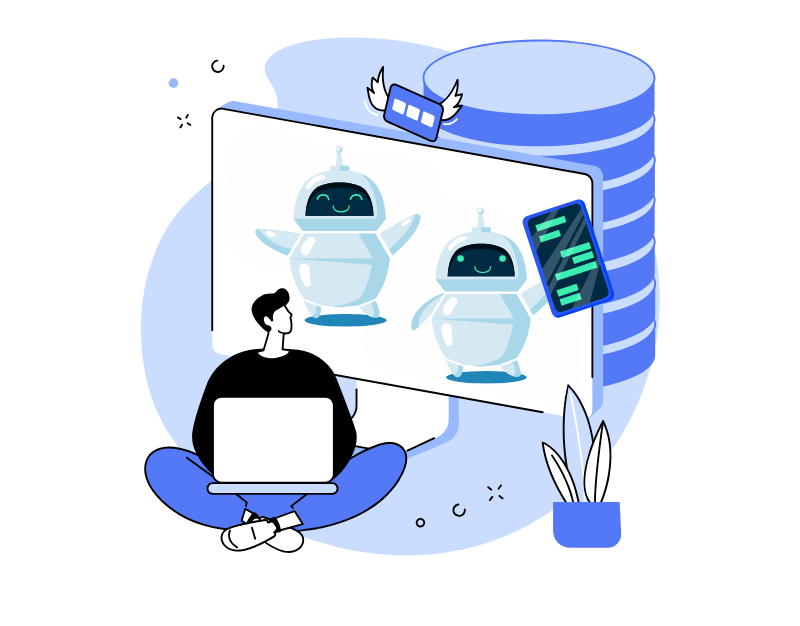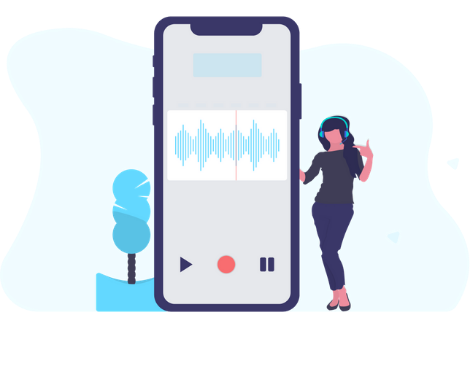Bugün “Autoinformator”, çağrı merkezi için evrensel bir yardımcı olmaktadır. Otomatik aramaları ve basit diyalogları otomatikleştirmek için gereklidir, bu da agentı rutin görevlerden kurtarır ve daha karmaşık aramalar için zaman sağlar. İç ve dış kaynak kullanımı kontakt merkezleri için “Autoinformator” ayarlamak üzere gerekli altı adımı tanımladık oki-toki.
SIP Sağlayıcı Bağlantısı
Bunun için gereklidir:
- “SIP-Telefon” bölümüne – “SIP sağlayıcılar” gidin ve “Bağlan” butonuna tıklayın;
- SIP sağlayıcısının adını girin ve kaydedin. Oluşturulan SIP sağlayıcı, içerisinde bağlayacağımız sip-geçitler için bir “klasör” olarak hizmet eder. Bu klasörler ile telefon servislerini farklı projeler arasında yönlendirilebilir, çeşitli iş projelerinde oluşturulan sip-bağlantıları karıştırmadan kullanırız;
- Oluşturulan klasöre girin ve şimdi ilk sip-geçiti oluşturmamız gerekiyor. “Oluştur” butonuna tıklayın;
- Genellikle “Client sip reg” kullanılır. Eğer SIP sağlayıcısı, oki-toki ile IP adresleri üzerinden bir bağlantı variantı hakkında konuşuyorsa, “SIP Trunk” şablonu kullanılır;
- SIP sağlayıcıdan bağlantı bilgilerini girin. Client SIP reg için genellikle yeterli olan, giriş (Login/username/SIP ID/Authorization ID), şifre (password) ve domain (sip adress/sip domain) bilgileridir. Geri kalanını varsayılan olarak bırakın;
- Başarılı bir bağlantı sonucunda, sağ sütunda REGISTERED durumu görünür (Başarısız bir kayıt durumunda, EXPIRED durumu görünür). Durum hemen gözükmezse, SIP sağlayıcının hemen kayıt yapmadığı için, sayfayı birkaç saniye sonra yenileyerek durumu görebilirsiniz (bu sadece kayıt durumunu görmek için, kayıt üzerinde bir etkiye sahip değildir).
- SIP sağlayıcının bağlantısını sonlandırırken, hangi ön ekli (ilk rakamları ile) numaralara arama yapabileceğini belirtmek gereklidir (örneğin: Rusya ve Kazakistan numaraları “7” veya “8”, Ukrayna numaraları “380” ile başlar).
Script Oluşturma
1. Script modelleri kısmına gidin, arama izleyeceği mantık şemasını oluşturun, müşteri telefonu açtığında. Bu script birkaç kubeden (arama aşamaları) oluşacak.
- “Başlangıç” kubesi: bu başlangıç kubesi, müşteri telefonu aldığında scriptin başladığı yerdir;
- “IVR 2.0” kubesi: eklenen ses kaydını tekrar eder ve müşteri tarafından tuş basışlarını tanır;
- “Arama Sonlandırma” kubesi: adı her şeyi anlatıyor. Bunun eklenmesi zorunlu değil, son kubeden çıkış zaten aramanın sonlanması anlamına gelir. Ancak bu kubik, raporlardaki arama sonuçlarının daha esnek bir şekilde süzülmesi için yararlıdır;
- “Numara Kontrolü” kubesi: müşteri bunu dilerse, numarasının Kara Liste’ye eklenmesinden sorumludur.
2. IVR kubesine yanıt opsiyonları eklemek için, kubenin adına tıklayın ve açılan yan menüden ses menüsü maddelerini ekleyin.
3.1 Sesli mesaj eklemek için, IVR kubesine tıklayın sonra sağ tarafta bir diyalog penceresi açılır ve oradan ihtiyacımız olan dosyayı eklememiz gerekecektir
3.2 Sonra, Drag and Drop yöntemiyle gerekli dosyayı sürükleyip bırakacağınız bir pencere gösterilecektır
3.3 Dosya yüklendiğinde, bu listede gerekli dosyayı seçmeniz gerekecektir. Tüm değişiklikleri kaydetmeli ve yayınlamalısınız ki etkili olsun.
3.4. Müşterilerin talebi üzerine ekleyeceğimiz Kara Liste’yi seçmek için “Numara Kontrolü”ne tıklayın ve listeden gerekli olanı seçin (Proje kaynakları bölümünde- listelerde oluşturulur)
Sıra Oluşturma
Next step will be creating a queue, which will be the foundation for our settings.
1. For this, we need to go to the “Queues and calls” section – “Queues” and click “Create”
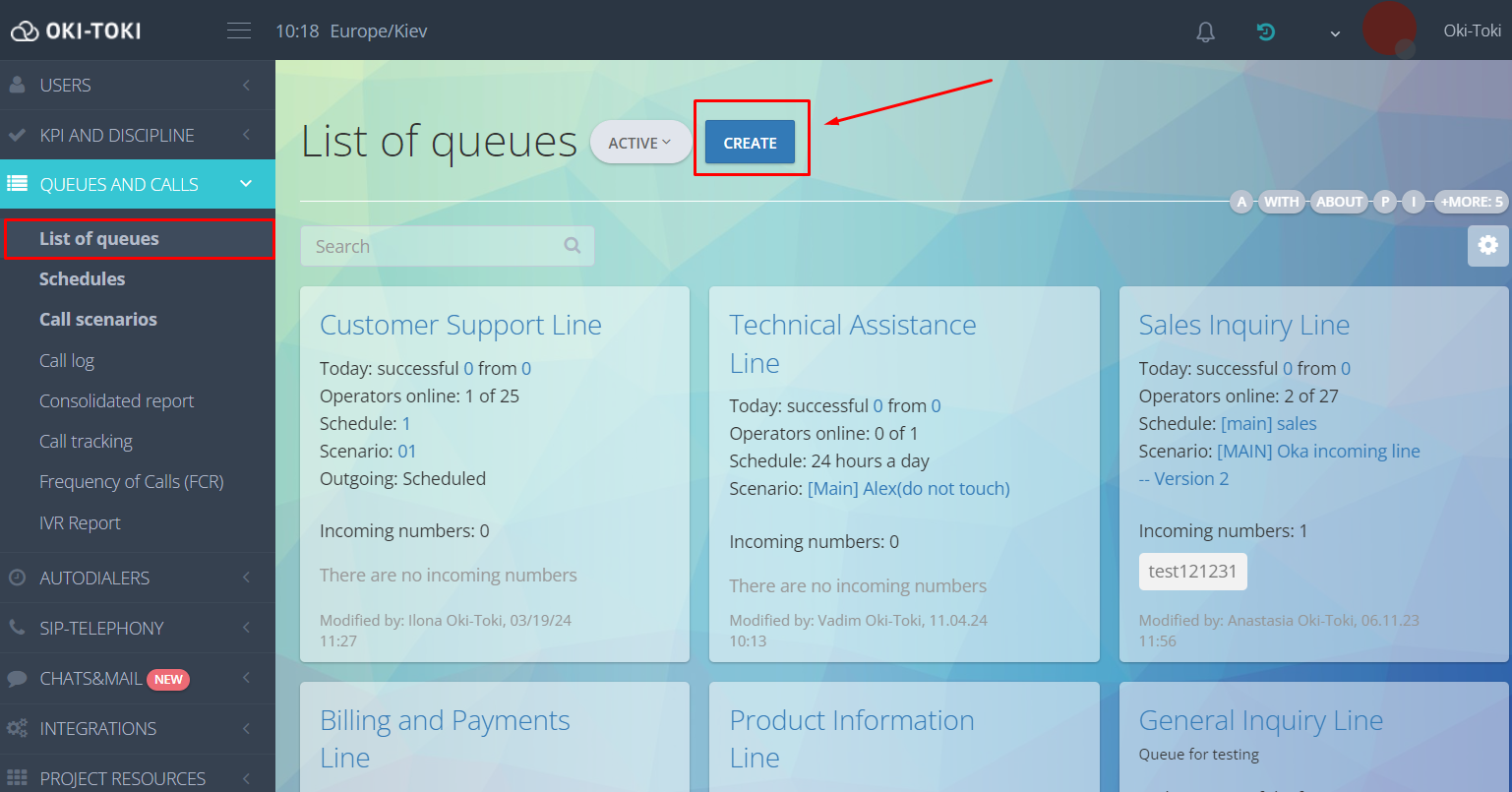
2. Enter the name of the queue and select the script that will be used on it. Save the settings.
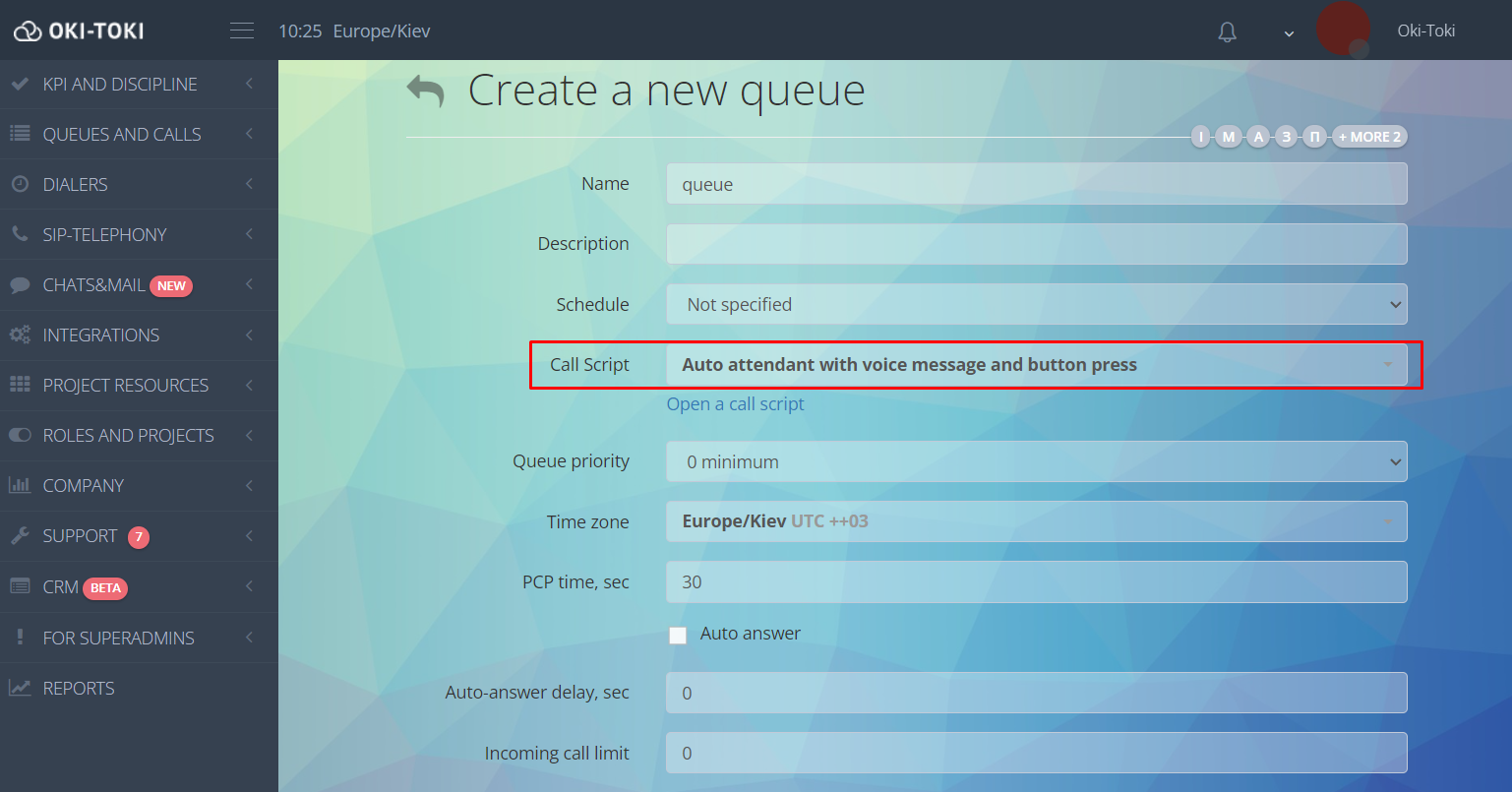
Otomatik Arama Oluşturma
1. Otomatik Arama bölümüne – Otomatik Aramalar’a gidin. “Oluştur” butonuna tıklayın.
2. Daha önce oluşturulan sırayı belirtin:
3. Aramayacağımız numaraların olduğu Kara Liste’yi belirtin.
4. Bir ad verin ve daha önce oluşturduğumuz sırayı seçin (daha önce oluşturduğumuz scripti seçmek için biraz aşağı inin).
5. Müşteri telefonu açtığında izlenecek scripti belirtin.
6. “Otomatik Arama Ayarları” sekmesinde Limitless mode modunu seçin. Bu mod sadece autoinformator’un (agentlar olmadan) çalışma modunda kullanılır. Otomatik arama için ayrılabilecek maksimum hat sayısını belirtin. Bu otomatik aramayı sayfanın altında kaydedin, tamamdır.
Kontak Veritabanı İçe Aktarma
Gereken her şeyi oluşturduktan sonra, otomatik aramanın arayacağı veritabanını yüklemek kalır. Bu, “Proje Kaynakları” bölümünde – “Veri İçe Aktarma”da yapılır
1. “Otomatik aramada veri içe aktarma” seçeneğini kesinlikle seçmemiz gerekiyor.
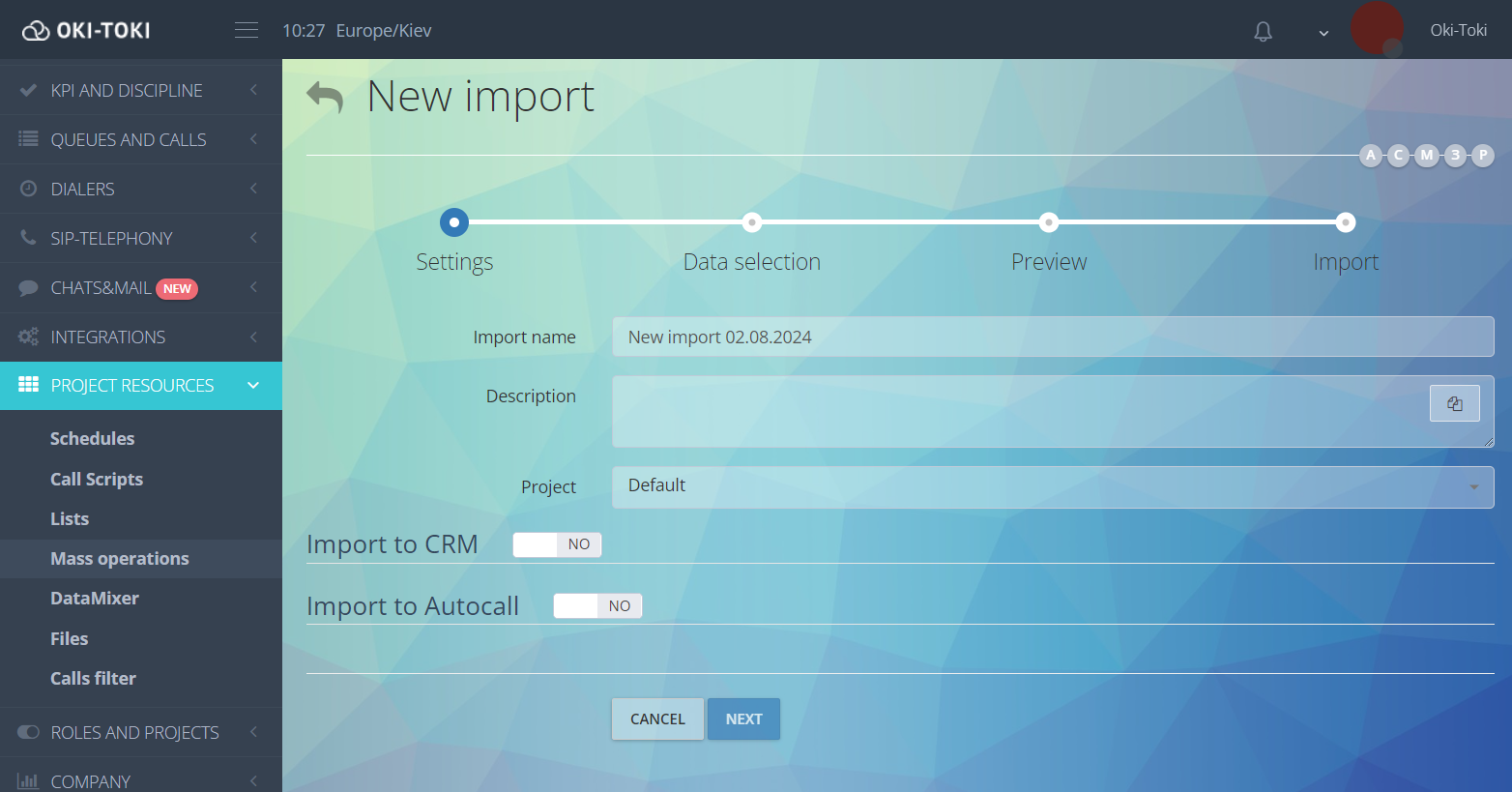
2. İçe aktarmayı adlandırın (bu zorunlu değil, ancak gelecekte belirli bir içe aktarmayı bulmayı kolaylaştırır).
3. “Data” sekmesine geçin. Diyelim ki, yalnızca telefon numaralarını (excel’de tek bir alan) yüklemeniz gerekiyor:
- Gereksiz tüm alanları silin (varsayılan olarak “Zaman” ve “Operatör” alanlarını kaldırmak gerekir).
- Telefon numaralarının olduğu sütunu büyük ipucu penceresine kopyalayın (bunun için “CTRL+A” (Tablonun tüm içeriğini seçer); “CTRL+C” (seçilen verileri kopyalar); “CTRL+V” (kopyalanan verileri yapıştırır) tuş kombinasyonlarını kullanmanızı öneririm. İçe aktarmayı alttaki sayfada değişiklikleri kaydederek onaylayın. İçe aktarma başladı.
IVR Raporu
- Sonuçların tuşlamalarını kontrol etmek için, “Sıralar ve aramalar” bölümüne gidin, “IVR Raporu”nu seçin;
- Verilerin gerektiği dönemi seçin;
- Raporun gerektiği scripti belirtin;
- Raporun nasıl gösterilmesi gerektiğini belirtin (tarayıcı penceresinde, html veya csv olarak dışa aktarılacak);
- “Göster” butonuna tıklayın.
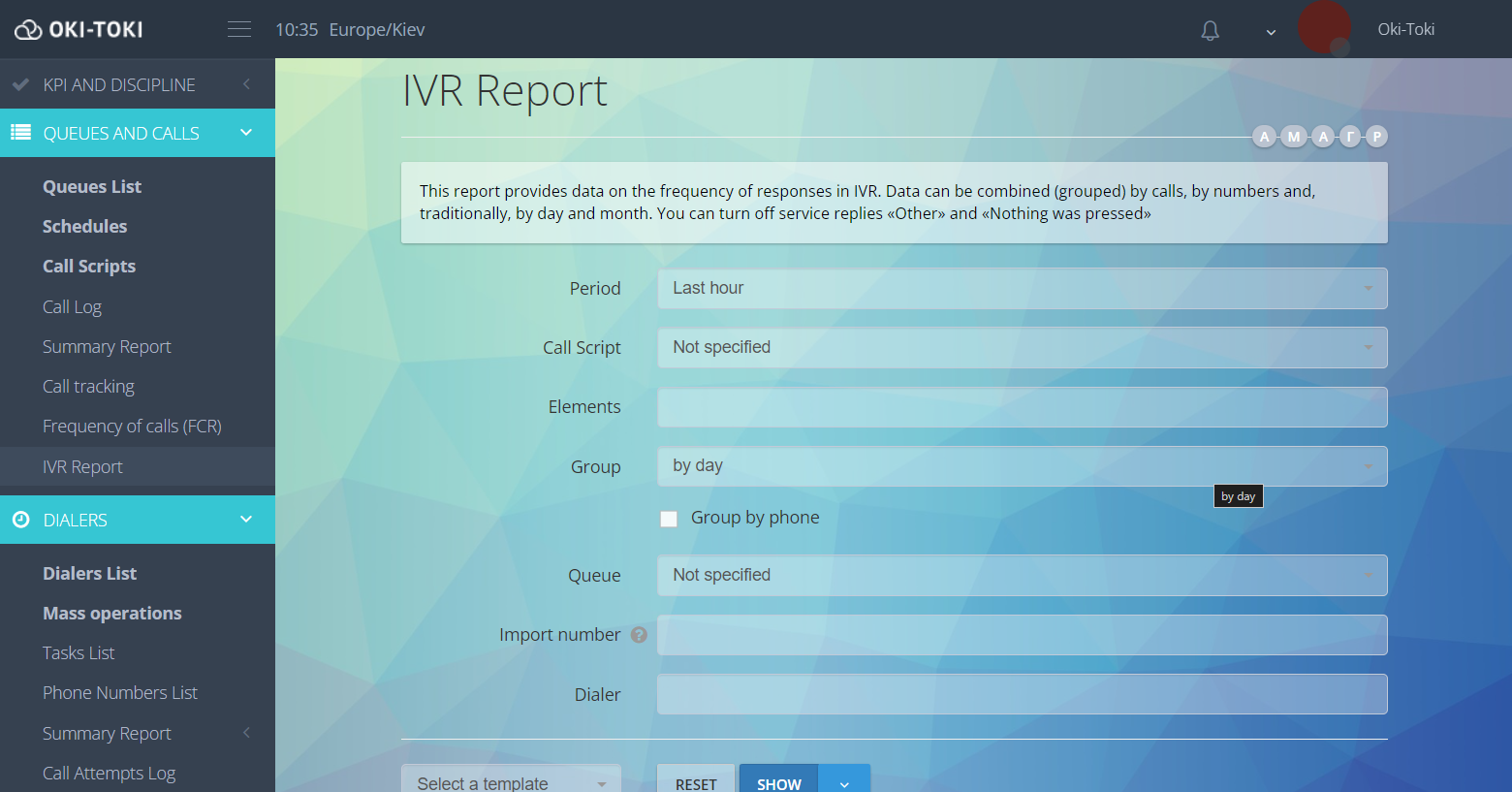
Ek Bilgiler:
- Varsayılan olarak, otomatik arama zaten otomatik aramada olan ve sıradaki numara kopyalarını içe aktarmaz;
- Otomatik arama durduysa, içerisinde “Bilgi” sekmesinde, “Çalışma Günlüğü” alt bölümünde nedenini öğrenebilirsiniz;
- Telefon servisinde bir arıza olduğunda otomatik olarak devre dışı bırakmayı aktive edebilirsiniz. Arka arkaya yapılan aramalar telefon hatası (listeden) ile sonlanırsa otomatik arama otomatik olarak durdurulacaktır.
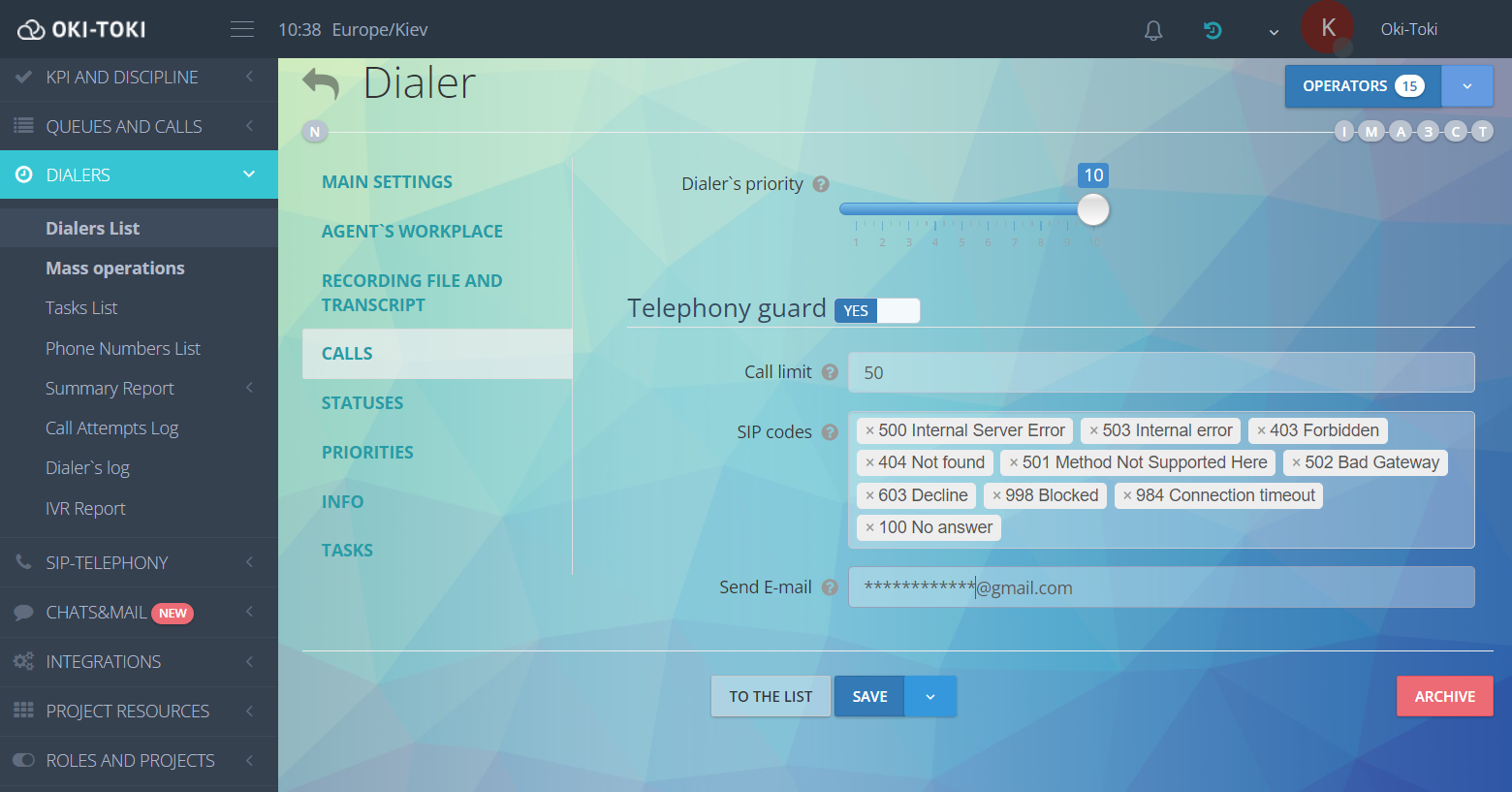
Tüm adımları takip ettiyseniz, “Autoinformator” kesinlikle çalışacak ve çağrı merkezi işindeki işlevlerini yerine getirecektir!
Bazı sorunlar çözülmemişse veya bazı sorular cevapsız kalmışsa, destek hizmetimiz kesinlikle yardımcı olacaktır!İç ve dış kaynak kullanımı kontakt merkezleri için oki-toki servisinde bir autoinformator oluşturmak için gerekli altı adım.
Çağrı merkezinde “Autoinformatör” aracını kullanmanın yanı sıra, “IVR” sesli menüsünü de kullanabilirsiniz.